想知道您的 SEO 努力如何获得回报吗?
Google 提供了一个名为 Google Search Console 的免费工具,它提供了大量有关您网站性能、安全问题、错误等的详细信息。
它是如何工作的?这就是我们今天要介绍的内容。
一、什么是谷歌搜索控制台?
Google Search Console 是 Google 提供的一套工具,可帮助您跟踪网站的性能、发现问题并帮助您的网站在 Google 中排名更高。它是一个强大但复杂的工具。
早在 2010 年,我们就编写了一份完整的 Google 网站管理员工具初学者指南。从那时起,谷歌网站管理员工具发生了重大变化,包括更名为谷歌搜索控制台。
我们更新了本指南,包括如何使用 Google Search Console、您可以找到哪些关于您的网站的数据、您可能忘记的重要数据,以及如何持续监控可能影响您的搜索引擎排名的任何问题。
二、如何设置谷歌搜索控制台
如果您还没有,您需要做的第一件事是使用 Google Search Console 设置您的网站。
为此,请访问 Search Console 网站,使用您的 Google 帐户登录,最好是您已经用于 Google Analytics 的帐户。
预约电话单击屏幕左下方的立即开始按钮,您将看到以下对话框:

选择 URL 前缀,因为它为您提供了更多验证选项。
接下来,您必须验证此站点是您的站点。
以前,这涉及将代码嵌入您的网站标题或将 HTML 文件上传到您的网络服务器。
现在,如果您已经拥有 Google Analytics,它会自动为您验证您的网站,您将看到:
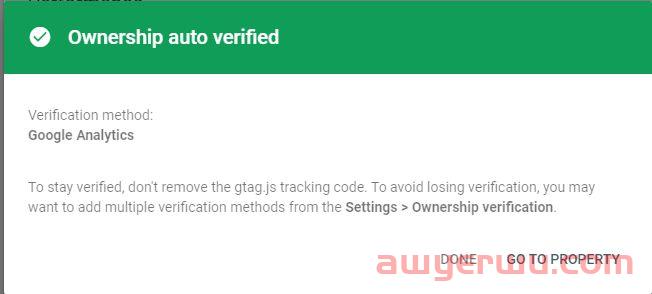
如果这对您不起作用,请使用这些 其他选项之一进行验证。
最新的验证选项之一,DNS CNAME验证,实际上是旧的 Google 网站管理员工具中的内容,但已为 Google Search Console 恢复。
验证您 的站点后, 如果有可用的站点地图,您将需要提交站点地图。
这是一个简单的 XML 文件,它将告诉 Google Search Console 您的网站上有哪些页面。
如果您已经有一个,通常可以通过键入 http://yourdomain.com/sitemap.xml 在浏览器中查看它来找到它。
如果您还没有 站点地图,则要创建站点地图,您可以使用XML 站点地图之类的在线工具。
如果您使用 WordPress 在自己的域上运行网站,则可以安装 Google XML Sitemaps 插件。
激活插件后,在 WordPress 仪表板中的“设置”下查看,然后单击 XML-Sitemap。
该插件应该已经生成了您的站点地图,因此您无需执行任何其他操作。
您会在页面顶部找到您的 URL:
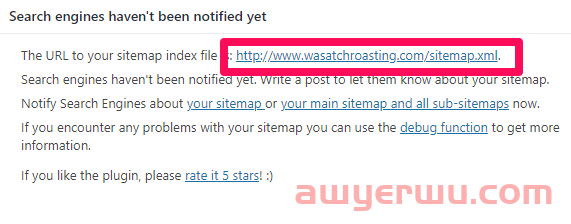
复制链接地址并返回到 Google Search Console,然后将其粘贴到 GSC 中的“添加新站点地图”下。
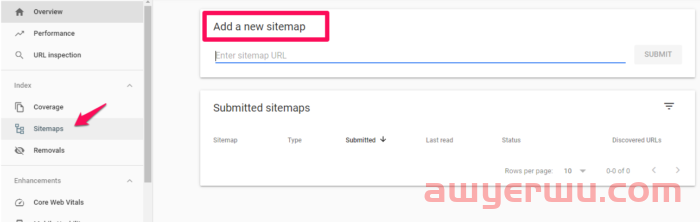
Search Console 可能需要几天时间才能开始提取有关您网站的信息。
请务必稍等片刻,然后继续阅读以了解您还可以从 Google Search Console 中学到什么!
三、您可以从 Google Search Console 中提取哪些数据?
添加并验证您的网站后,您将能够在 GSC 中查看有关您网站性能的大量信息。
请记住,这是一个强大的工具;这些只是新类型数据的亮点和您应该记住偶尔检查的重要数据。
1、谷歌搜索控制台概述
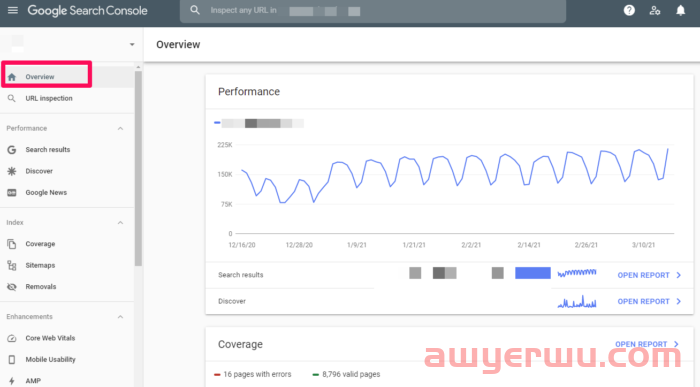
当您在 GSC 中访问您的网站时,您将首先看到您的概览。
这是对 Google Search Console 中重要数据的概述。您可以通过单击适用的链接从该屏幕访问特定区域,例如您的抓取错误、搜索分析和站点地图。
您还可以使用左侧边栏中的菜单导航到这些区域。
2、搜索结果
在左侧边栏中,您会看到搜索结果。
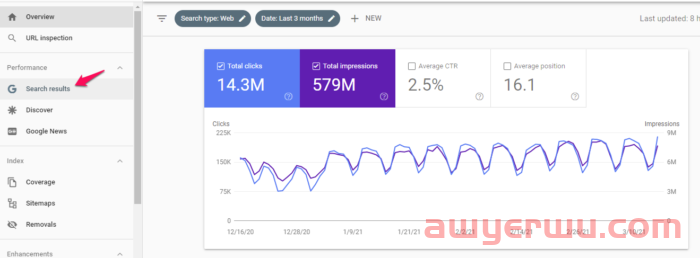
本部分概述了您的网站在 搜索引擎结果页面中的显示方式,包括总点击次数、展示次数、排名、点击率以及您的网站出现的查询。
顶部的过滤器允许您根据位置、日期、搜索类型等对数据进行排序。这些数据对于了解您的 SEO 工作的影响至关重要。
3、指数覆盖率报告
此报告为您提供有关 Google 尝试为您选择的媒体资源编制索引的 URL 以及 Google 遇到的任何问题的数据。
当 Googlebot 抓取互联网时,它会处理它遇到的每个页面,以编译它在每个页面上看到的每个单词的索引。
它还会查看内容标签和属性,例如标题或替代文本。
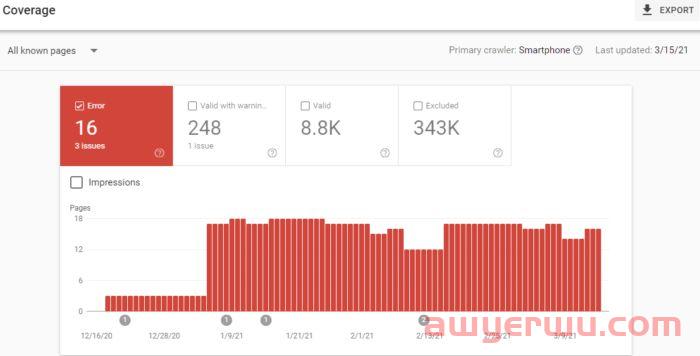
此图表显示了您网站上已被 Google 编入索引并因此可以出现在搜索结果中的 URL 的细分。
当您添加和删除页面时,此图表会随着您的变化而变化。
如果您的索引页面数量少于您认为的数量,请不要太担心。Googlebot 会过滤掉它认为是重复的、非规范的或没有索引元标记的 URL。
您还会注意到您的 robots.txt 文件禁止抓取的一些网址。
您还可以使用 删除工具检查已删除的 URL 数量。这很可能总是一个低值。
4、站点地图
我之前提到了站点地图,所以我将再次简要介绍一下。
在站点地图下的 GSC 中,您将看到有关站点地图的信息,包括您是否拥有站点地图以及上次更新的时间。
如果您发现上次下载站点地图的日期不是最近的,您可能需要提交站点地图以刷新提交的 URL 数量。
否则,这可以帮助您跟踪 Google 是如何阅读您的站点地图的,以及您的所有页面是否都按您希望的方式查看。
5、搬迁
如果由于某种原因您需要暂时阻止 Google 搜索结果中的页面,请前往删除。
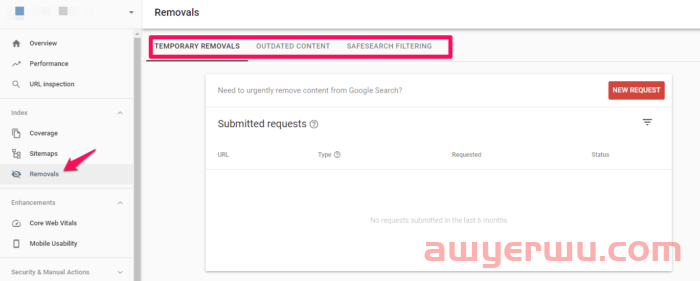
您可以将页面隐藏大约 90 天,然后才会消失。
如果您想从 Google 的抓取中永久删除某个页面,则必须在您的实际网站上执行此操作。
6、核心网络生命力
Core Web Vitals 是一组影响您的搜索排名的指标。它们包括速度、可用性和视觉稳定性。这些现在是排名信号,因此您需要注意它们。
7、加速移动页面 (AMP)
Accelerated Mobile Pages 是一项开源计划,旨在提供可在连接速度较慢的情况下快速加载的移动网站。
如果您还没有第一个页面,您可以 去这里开始创建您的第一个页面。
您将获得可以针对您的站点进行自定义的样板代码。
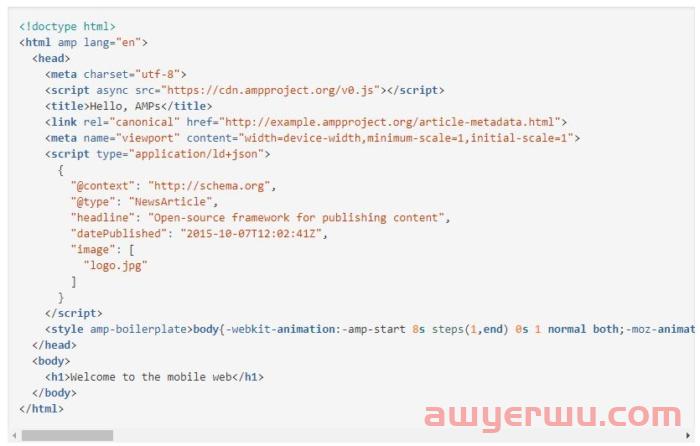
要在 GSC 中查看页面,请前往增强 > AMP。
8、链接到您的网站
对您的反向链接感到好奇?
GSC 会向您显示链接最多的域以及您网站上链接最多的页面。在左侧栏中向下滚动,直到看到链接。单击,您将看到指向您网站的链接的完整报告:
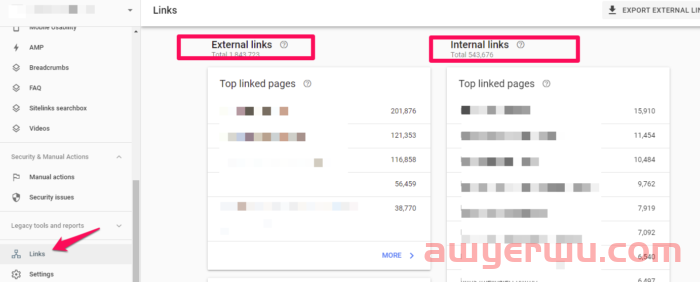
这可能是您可以找到的最全面的反向链接(和内部链接!)列表,至少是免费的。
它是一个强大的工具,可以了解您的内容在网络中的哪些位置被利用,以及哪些内容在 Google 眼中表现最佳。
9、手动操作
您可以在手动操作标签中查看您的任何网页是否不符合 Google 的 网站管理员质量指南。
这是谷歌针对网络垃圾邮件采取行动的方式之一。
10、移动可用性
在“移动可用性”选项卡上,您可以确保您网站的所有页面都符合 Google 认为的最佳做法。
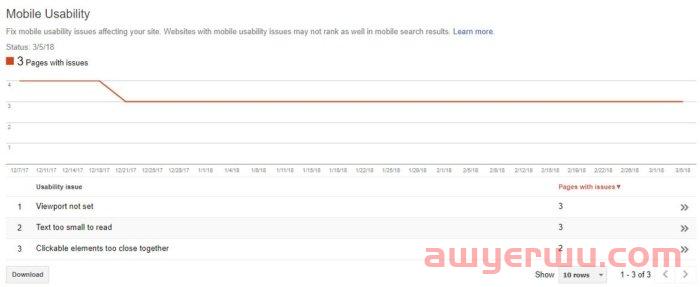
如您所见,您可能会遇到文本大小、视口设置甚至可点击元素的接近度问题。
任何这些问题以及 其他错误都会对您的移动网站的排名产生负面影响,并将您在结果页面上推到较低的位置。查找并修复这些错误将有助于您的用户体验和结果。
在查看此信息时,我建议您同时检查您网站的移动速度。我使用 Ubersuggest 这样做。
您要做的第一件事是在搜索框中输入您的 URL,然后单击搜索。
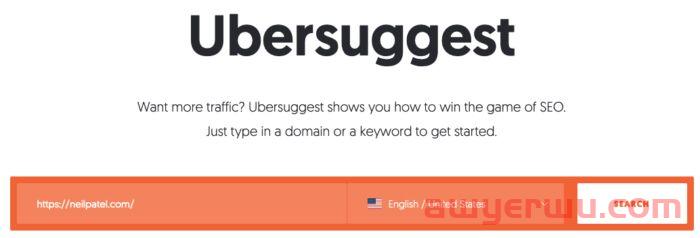
单击“搜索”按钮后,单击左侧栏中的“站点审核”,然后向下滚动页面,直到您设置站点速度。
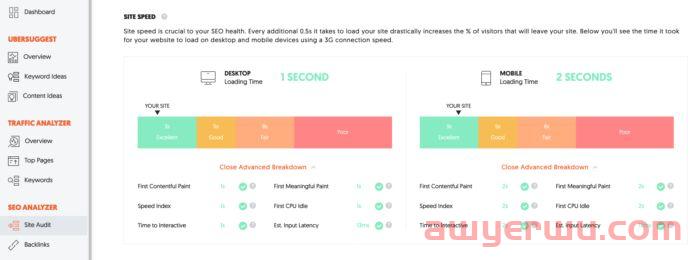
您将看到桌面设备和移动设备的站点速度。在本练习中,我们对移动加载时间更感兴趣。我的网站在两秒钟内加载到移动设备上,得分很高。
除了整体网站速度之外,还有一个高级细分:
第一次满足的油漆
速度指数
互动时间
SEO审计机会
第一个有意义的油漆
第一个 CPU 空闲
估计输入延迟
如果您在此处发现任何问题,请立即修复它们,然后重新测试您的网站。这可能足以改善您的加载时间。
11、抓取统计
要更深入地分析 Googlebot 查看您网站的频率,您可以使用 设置 > 抓取统计信息下的抓取统计信息报告。
在这里,您将看到您网站页面的抓取频率、每天下载的千字节数以及您网站的下载时间。
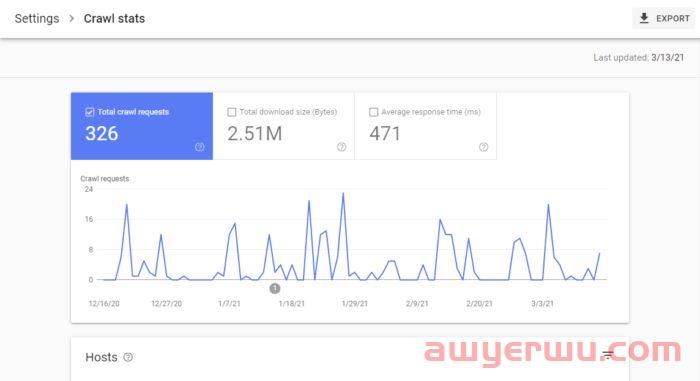
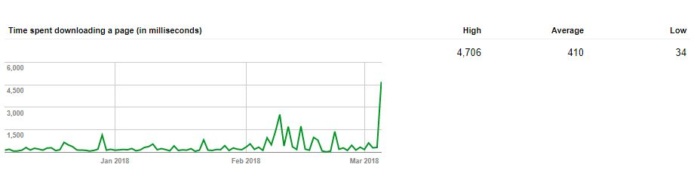
根据谷歌的说法,没有“好的”抓取次数,但他们确实对 你的抓取率突然飙升或下降有建议。
12、以 Google 方式获取(现在称为 URL 检查)
这个工具很有帮助,因为它可以让您实际测试 Google 如何在您的网站上抓取和呈现特定 URL。
这是确保 Googlebot 可以访问可能会被猜测的页面的有用方法。
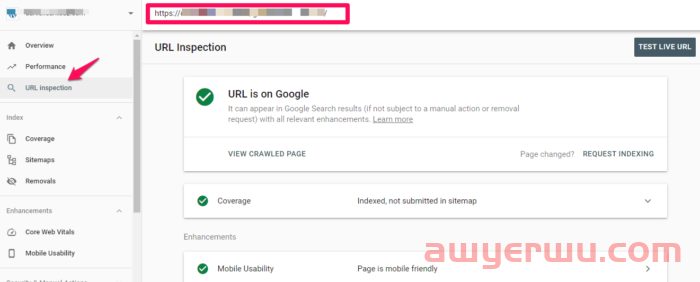
如果您成功,该页面将呈现,您将能够查看是否有任何资源被 Googlebot 阻止。
如果您想访问您网站的代码,请单击查看测试页面以查看 HTML、屏幕截图和任何抓取错误。(注意:抓取错误曾经是它自己的报告;现在它位于覆盖范围下的 URL 检查中。)
当您到达 Web 开发的调试点时,您无法击败这个免费工具。
13、Robots.txt 测试器
如果您使用 robots.txt 文件 阻止 Google 的抓取工具访问特定资源, 则此工具 可让您仔细检查一切是否正常。
因此,如果您有一张不想出现在 Google 图片搜索中的图片,您可以在此处测试您的 robots.txt,以确保您的图片不会出现在您不希望出现的位置。
测试时,您将收到一条 Accepted 或 Blocked 消息,您可以进行相应的编辑。
14、网址参数
Google 自己建议谨慎使用此工具,因为不正确的 URL 参数可能会对您的网站的抓取方式产生负面影响。
您可以阅读更多关于如何正确使用 来自 Google 的 URL 参数的信息。
当您使用它们时,此工具将帮助您密切关注它们的性能,并确保它们不会将 Googlebot 指向错误的方向。
四、常见问题
1、什么是谷歌搜索控制台?
Google Search Console 是一组工具,可让您监控网站的运行、发现问题并提高其 Google 排名。这是 Google 提供的免费在线工具,其中包含有关您的网站和访问该网站的用户的详细信息。
2、如何使用谷歌搜索控制台
在学习如何使用 Google Search Console 时,首先将您的网站添加到 Google Search Console。然后,设置您希望持续优化的操作。接下来,提交站点地图,最后,在 Google Search Console 投入使用后,学习用于优化和报告目的的指标。
3、如何设置谷歌搜索控制台
首先登录您的 Google 帐户,打开 Google Search Console,然后添加您的网站。最后,添加您的域或 URL 前缀以验证您的帐户并开始利用这些功能。
五、结论
Google Search Console 可让您深入了解您的网站的表现,以及您可以采取哪些措施来 吸引 Google 的注意力。掌握基础知识后,了解如何使用 GSC 数据将 流量增加 28% 或更多。
- 如何解决华为/荣耀设备Google play商店安装并运行问题(2024年教程 最新)
- 什么是Google Analytics 4 (GA4),谷歌分析4新功能和重要功能是什么?
- Google独立站:运营一个优质的谷歌外贸独立站需要做哪些方面的工作?
- 简单聊聊 Google Voice 无法发送短信问题
- 安卓手机怎样下载安装Google Play谷歌商店
- 什么是 Google Ads,谷歌广告是如何运作的?
- 【Google Ads】谷歌广告账户后台如何更改操作语言?(英文转中文)
- 国内手机号码注册Google谷歌账号和Gmail账号2023年最新保姆级教程,亲测有效
- 为什么 Google Play 商店不允许您在 Android 上安装应用
- 如何用Google广告达到独立站引流的目的?
本文链接:http://www.awyerwu.com/2024.html ,转载需注明文章链接来源:http://www.awyerwu.com/
- 喜欢(0)
- 不喜欢(0)




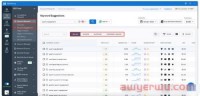
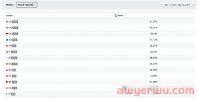

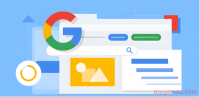
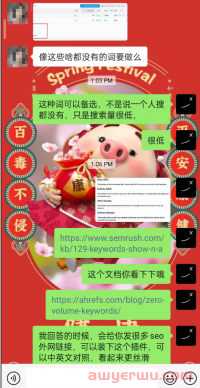
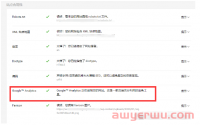

 海华船务
海华船务 石南跨境工具导航
石南跨境工具导航 飞狮航空
飞狮航空 夏威夷航空货运追踪
夏威夷航空货运追踪 多洛米蒂航空货运追踪
多洛米蒂航空货运追踪 巴拿马航空货运追踪
巴拿马航空货运追踪 菲律宾航空货运追踪
菲律宾航空货运追踪 波兰航空货运追踪
波兰航空货运追踪 阿拉伯航空货运追踪
阿拉伯航空货运追踪 美国西南航空货运追踪
美国西南航空货运追踪